Win7启动的完美修复
- 格式:doc
- 大小:27.50 KB
- 文档页数:2
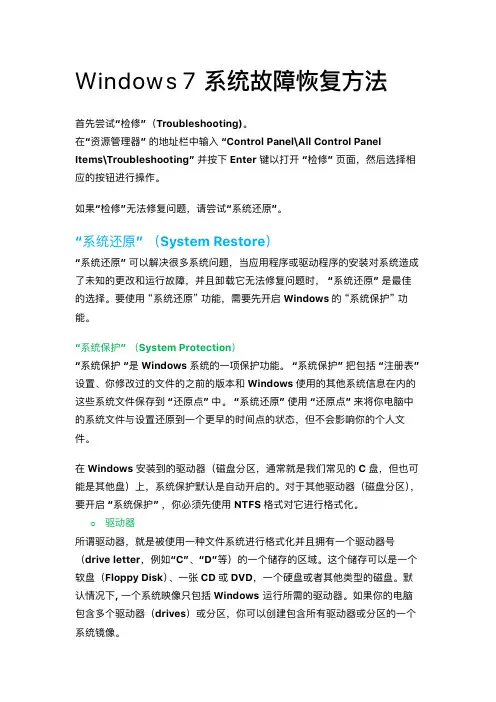
Window s 7系统故障恢复方法首先尝试“检修”(Troubleshooting)。
在“资源管理器” 的地址栏中输入 “Control Panel\All Control PanelItems\Troubleshooting” 并按下 Enter 键以打开 “检修” 页面,然后选择相应的按钮进行操作。
如果“检修”无法修复问题,请尝试“系统还原”。
“系统还原” (System Restore)“系统还原” 可以解决很多系统问题,当应用程序或驱动程序的安装对系统造成了未知的更改和运行故障,并且卸载它无法修复问题时, “系统还原” 是最佳的选择。
要使用“系统还原”功能,需要先开启 Windows 的“系统保护”功能。
“系统保护” (System Protection)“系统保护 “是 Windows 系统的一项保护功能。
“系统保护” 把包括 “注册表” 设置、你修改过的文件的之前的版本和 Windows 使用的其他系统信息在内的这些系统文件保存到 “还原点” 中。
“系统还原” 使用 “还原点” 来将你电脑中的系统文件与设置还原到一个更早的时间点的状态,但不会影响你的个人文件。
在 Windows 安装到的驱动器(磁盘分区,通常就是我们常见的 C 盘,但也可能是其他盘)上,系统保护默认是自动开启的。
对于其他驱动器(磁盘分区),要开启 “系统保护” ,你必须先使用 NTFS 格式对它进行格式化。
o驱动器所谓驱动器,就是被使用一种文件系统进行格式化并且拥有一个驱动器号(drive letter,例如“C”、“D”等)的一个储存的区域。
这个储存可以是一个软盘(Floppy Disk)、一张 CD 或 DVD,一个硬盘或者其他类型的磁盘。
默认情况下, 一个系统映像只包括 Windows运行所需的驱动器。
如果你的电脑包含多个驱动器(drives)或分区,你可以创建包含所有驱动器或分区的一个系统镜像。
o分区分区是电脑硬盘的部分,像一个独立的磁盘发挥作用。


Win7启动的完美修复今天又弄了一下分区,本来我觉得应该不会有事的,结果还是不能启动了,开机就黑屏,提示BOOTMGR is compressedPress Ctrl+Alt+Del to restart虽然是备份了分区表,不过直接恢复我觉得应该不好,修改分区的时候是移动了文件的。
我拿Win7安装盘看了一下,根本没有修复功能,xp的倒是有,我在盘里搜了一下boot,找到一个叫bootsect.exe的程序,运行了一下:bootsect /nt60 c: 然后重启就成功了!先简要说一下windows的启动原理:开机进入bios,完成自检等步骤后进入MBR,这里一般不会有什么问题。
MBR是个小程序,主要是在活动分区查找引导文件,并从用它来引导,Win7下是BOOTMGR等一系列程序,xp下是NTLDR,如果没有找到活动分区会提示operation system not found,还有常见的BOOTMGR is missing、NTLDR is missing。
我去打开bootsect看里面有个BOOTMGR is compressed,按字面理解是那个文件被压缩了。
下面再简要归纳一下修复步骤,适用于各种情况,只要Win7系统本身没坏,引导文件损坏或者根本不存在都可以修复,比如用ghost 安装多系统的,或者引导被其它系统破坏的。
参考了网上的一些内容,网上倒是有的文章写得挺好的,但是你如果去搜win7启动修复,搜到的文章都是没用的,好的文章都很靠后不好找的。
都是用cmd命令,pe下没有设置环境变量,因此要进相应的目录运行程序。
cmd命令运行有一个优先级,就是先在当前目录查找程序,然后去环境变量path的目录找,只运行第一个。
1.从pe启动,进入bcdboot的目录,我是C:\Windows\System32,执行bcdboot C:\Windows /l zh-cn /s c: 意思是把所需的BOOTMGR等引导文件放到c盘,如果本来就这些文件有的话可以跳过这一步。

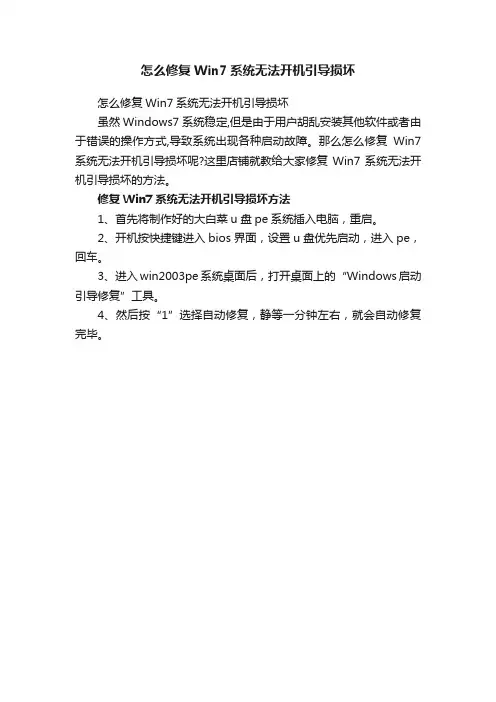
怎么修复Win7系统无法开机引导损坏
怎么修复Win7系统无法开机引导损坏
虽然Windows7系统稳定,但是由于用户胡乱安装其他软件或者由于错误的操作方式,导致系统出现各种启动故障。
那么怎么修复Win7系统无法开机引导损坏呢?这里店铺就教给大家修复Win7系统无法开机引导损坏的方法。
修复Win7系统无法开机引导损坏方法
1、首先将制作好的大白菜u盘pe系统插入电脑,重启。
2、开机按快捷键进入bios界面,设置u盘优先启动,进入pe,回车。
3、进入win2003pe系统桌面后,打开桌面上的“Windows启动引导修复”工具。
4、然后按“1”选择自动修复,静等一分钟左右,就会自动修复完毕。
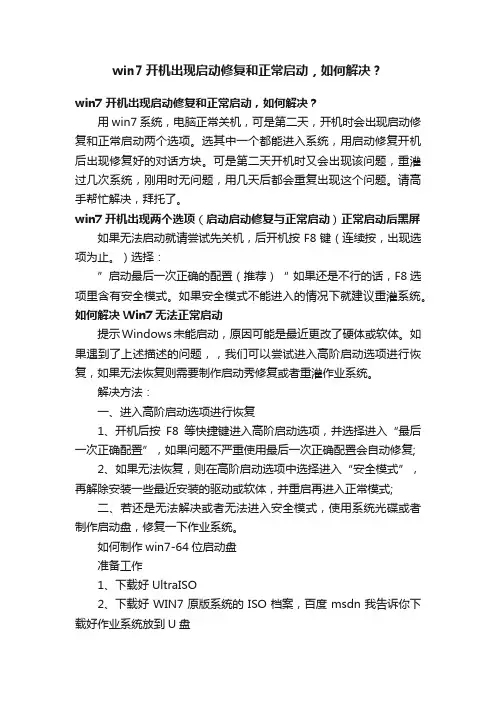
win7开机出现启动修复和正常启动,如何解决?win7 开机出现启动修复和正常启动,如何解决?用win7系统,电脑正常关机,可是第二天,开机时会出现启动修复和正常启动两个选项。
选其中一个都能进入系统,用启动修复开机后出现修复好的对话方块。
可是第二天开机时又会出现该问题,重灌过几次系统,刚用时无问题,用几天后都会重复出现这个问题。
请高手帮忙解决,拜托了。
win7开机出现两个选项(启动启动修复与正常启动)正常启动后黑屏如果无法启动就请尝试先关机,后开机按F8键(连续按,出现选项为止。
)选择:”启动最后一次正确的配置(推荐)“ 如果还是不行的话,F8选项里含有安全模式。
如果安全模式不能进入的情况下就建议重灌系统。
如何解决Win7无法正常启动提示Windows未能启动,原因可能是最近更改了硬体或软体。
如果遇到了上述描述的问题,,我们可以尝试进入高阶启动选项进行恢复,如果无法恢复则需要制作启动秀修复或者重灌作业系统。
解决方法:一、进入高阶启动选项进行恢复1、开机后按F8等快捷键进入高阶启动选项,并选择进入“最后一次正确配置”,如果问题不严重使用最后一次正确配置会自动修复;2、如果无法恢复,则在高阶启动选项中选择进入“安全模式”,再解除安装一些最近安装的驱动或软体,并重启再进入正常模式;二、若还是无法解决或者无法进入安全模式,使用系统光碟或者制作启动盘,修复一下作业系统。
如何制作win7-64位启动盘准备工作1、下载好UltraISO2、下载好WIN7原版系统的ISO档案,百度msdn我告诉你下载好作业系统放到U盘3、使用UltraISO把下载好的作业系统ISO档案写入到U盘开机屏显启动修复和正常启动然后启动修复就自动关机断电了个人认为是系统软体的问题,很有可能中了病毒,建议您制作U 盘PE,重新给硬碟分割槽,重新安装作业系统。
电脑自动关机原因:1.病毒原因;2.开启了“电脑遇到严重错误时自动关机※重启” ;3.严重记忆体错误导致系统当机(软体问题);4.恶意程式或程式码。
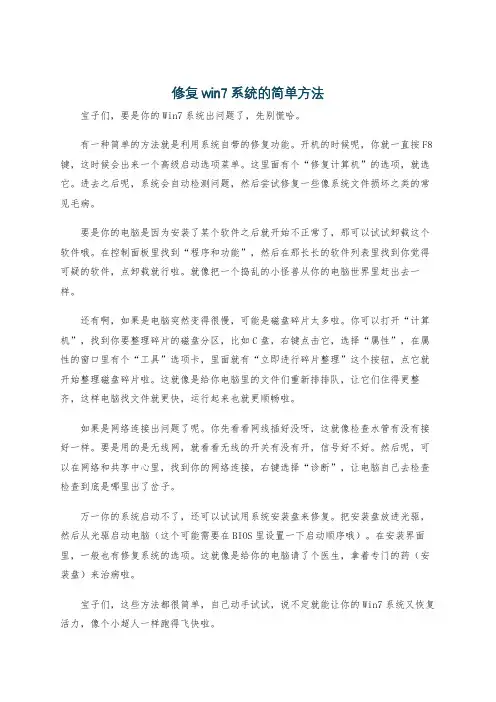
修复win7系统的简单方法宝子们,要是你的Win7系统出问题了,先别慌哈。
有一种简单的方法就是利用系统自带的修复功能。
开机的时候呢,你就一直按F8键,这时候会出来一个高级启动选项菜单。
这里面有个“修复计算机”的选项,就选它。
进去之后呢,系统会自动检测问题,然后尝试修复一些像系统文件损坏之类的常见毛病。
要是你的电脑是因为安装了某个软件之后就开始不正常了,那可以试试卸载这个软件哦。
在控制面板里找到“程序和功能”,然后在那长长的软件列表里找到你觉得可疑的软件,点卸载就行啦。
就像把一个捣乱的小怪兽从你的电脑世界里赶出去一样。
还有啊,如果是电脑突然变得很慢,可能是磁盘碎片太多啦。
你可以打开“计算机”,找到你要整理碎片的磁盘分区,比如C盘,右键点击它,选择“属性”,在属性的窗口里有个“工具”选项卡,里面就有“立即进行碎片整理”这个按钮,点它就开始整理磁盘碎片啦。
这就像是给你电脑里的文件们重新排排队,让它们住得更整齐,这样电脑找文件就更快,运行起来也就更顺畅啦。
如果是网络连接出问题了呢。
你先看看网线插好没呀,这就像检查水管有没有接好一样。
要是用的是无线网,就看看无线的开关有没有开,信号好不好。
然后呢,可以在网络和共享中心里,找到你的网络连接,右键选择“诊断”,让电脑自己去检查检查到底是哪里出了岔子。
万一你的系统启动不了,还可以试试用系统安装盘来修复。
把安装盘放进光驱,然后从光驱启动电脑(这个可能需要在BIOS里设置一下启动顺序哦)。
在安装界面里,一般也有修复系统的选项。
这就像是给你的电脑请了个医生,拿着专门的药(安装盘)来治病啦。
宝子们,这些方法都很简单,自己动手试试,说不定就能让你的Win7系统又恢复活力,像个小超人一样跑得飞快啦。
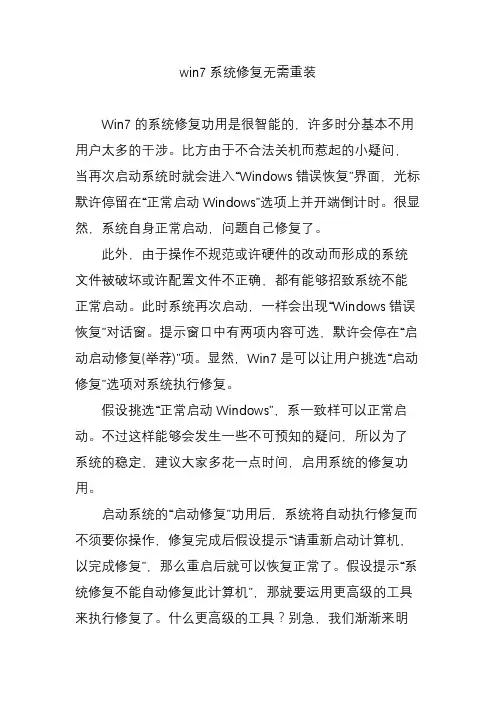
win7系统修复无需重装Win7的系统修复功用是很智能的,许多时分基本不用用户太多的干涉。
比方由于不合法关机而惹起的小疑问,当再次启动系统时就会进入“Windows错误恢复”界面,光标默许停留在“正常启动Windows”选项上并开端倒计时。
很显然,系统自身正常启动,问题自己修复了。
此外,由于操作不规范或许硬件的改动而形成的系统文件被破坏或许配置文件不正确,都有能够招致系统不能正常启动。
此时系统再次启动,一样会出现“Windows错误恢复”对话窗。
提示窗口中有两项内容可选,默许会停在“启动启动修复(举荐)”项。
显然,Win7是可以让用户挑选“启动修复”选项对系统执行修复。
假设挑选“正常启动Windows”,系一致样可以正常启动。
不过这样能够会发生一些不可预知的疑问,所以为了系统的稳定,建议大家多花一点时间,启用系统的修复功用。
启动系统的“启动修复”功用后,系统将自动执行修复而不须要你操作,修复完成后假设提示“请重新启动计算机,以完成修复”,那么重启后就可以恢复正常了。
假设提示“系统修复不能自动修复此计算机”,那就要运用更高级的工具来执行修复了。
什么更高级的工具?别急,我们渐渐来明白。
不能启动系统复原出手相救假设“启动修复”功用也不能处理疑问,系统不能正常启动,那就须要“系统复原”出手相救了!要启用Win7的系统复原功用,须要在系统启动时按F8键,在出现的系统挑选菜单当中挑选“修复计算机”,回车确认后依照提示即可进入到“系统恢复选项”界面。
在“系统恢复选项”窗口中我们可以看到“启动修复”、“系统复原”、“系统映像恢复”、“Windows内存诊断”和“命令提示符”五个选项,直接挑选“系统复原”,然后依照提示挑选一个复原点,很快就可以完成复原操作。
完成后重新启动,普通情况下都可以修复系统不能启动等疑问。
提示:要运用“系统复原”功用有两个前提条件:一是系统分区曾经开启系统维护功用;二是曾经树立了系统复原点(手动或自动)。
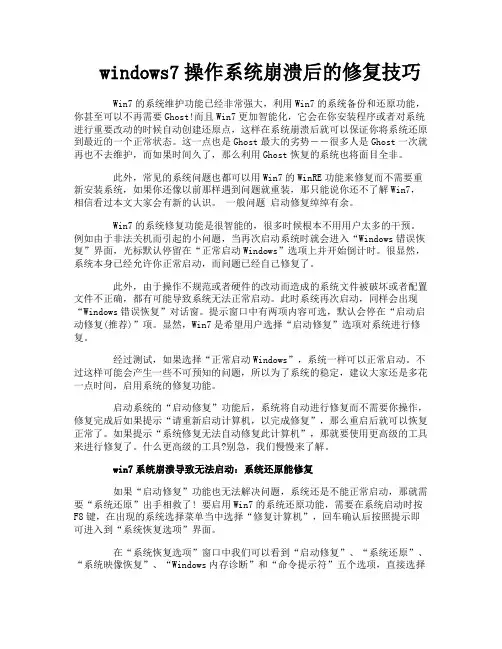
windows7操作系统崩溃后的修复技巧Win7的系统维护功能已经非常强大,利用Win7的系统备份和还原功能,你甚至可以不再需要Ghost!而且Win7更加智能化,它会在你安装程序或者对系统进行重要改动的时候自动创建还原点,这样在系统崩溃后就可以保证你将系统还原到最近的一个正常状态。
这一点也是Ghost最大的劣势――很多人是Ghost一次就再也不去维护,而如果时间久了,那么利用Ghost恢复的系统也将面目全非。
此外,常见的系统问题也都可以用Win7的WinRE功能来修复而不需要重新安装系统,如果你还像以前那样遇到问题就重装,那只能说你还不了解Win7,相信看过本文大家会有新的认识。
一般问题启动修复绰绰有余。
Win7的系统修复功能是很智能的,很多时候根本不用用户太多的干预。
例如由于非法关机而引起的小问题,当再次启动系统时就会进入“Windows错误恢复”界面,光标默认停留在“正常启动Windows”选项上并开始倒计时。
很显然,系统本身已经允许你正常启动,而问题已经自己修复了。
此外,由于操作不规范或者硬件的改动而造成的系统文件被破坏或者配置文件不正确,都有可能导致系统无法正常启动。
此时系统再次启动,同样会出现“Windows错误恢复”对话窗。
提示窗口中有两项内容可选,默认会停在“启动启动修复(推荐)”项。
显然,Win7是希望用户选择“启动修复”选项对系统进行修复。
经过测试,如果选择“正常启动Windows”,系统一样可以正常启动。
不过这样可能会产生一些不可预知的问题,所以为了系统的稳定,建议大家还是多花一点时间,启用系统的修复功能。
启动系统的“启动修复”功能后,系统将自动进行修复而不需要你操作,修复完成后如果提示“请重新启动计算机,以完成修复”,那么重启后就可以恢复正常了。
如果提示“系统修复无法自动修复此计算机”,那就要使用更高级的工具来进行修复了。
什么更高级的工具?别急,我们慢慢来了解。
win7系统崩溃导致无法启动:系统还原能修复如果“启动修复”功能也无法解决问题,系统还是不能正常启动,那就需要“系统还原”出手相救了! 要启用Win7的系统还原功能,需要在系统启动时按F8键,在出现的系统选择菜单当中选择“修复计算机”,回车确认后按照提示即可进入到“系统恢复选项”界面。

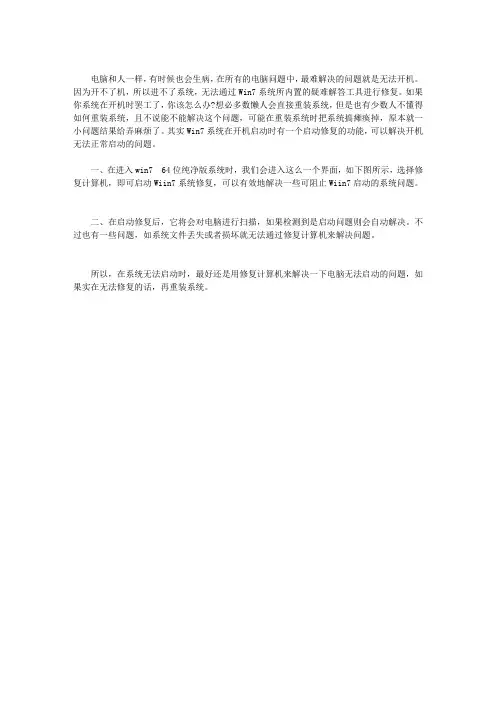
电脑和人一样,有时候也会生病,在所有的电脑问题中,最难解决的问题就是无法开机。
因为开不了机,所以进不了系统,无法通过Win7系统所内置的疑难解答工具进行修复。
如果你系统在开机时罢工了,你该怎么办?想必多数懒人会直接重装系统,但是也有少数人不懂得如何重装系统,且不说能不能解决这个问题,可能在重装系统时把系统搞瘫痪掉,原本就一小问题结果给弄麻烦了。
其实Win7系统在开机启动时有一个启动修复的功能,可以解决开机无法正常启动的问题。
一、在进入win7 64位纯净版系统时,我们会进入这么一个界面,如下图所示,选择修复计算机,即可启动Wiin7系统修复,可以有效地解决一些可阻止Wiin7启动的系统问题。
二、在启动修复后,它将会对电脑进行扫描,如果检测到是启动问题则会自动解决。
不过也有一些问题,如系统文件丢失或者损坏就无法通过修复计算机来解决问题。
所以,在系统无法启动时,最好还是用修复计算机来解决一下电脑无法启动的问题,如果实在无法修复的话,再重装系统。
Windows7如何修复系统故障欢迎大家来到店铺,本文教你Windows 7如何修复系统故障,欢迎大家阅读。
Windows的安全模式是为了在操作系统出现异常的时候登陆到这种模式后进行故障排查和修复,在这个模式下系统只会启动底层服务,其它应用都不会启动,用户可以很容易的排查系统问题。
Windows 7安全模式进入和Windows XP的操作类似,开机在进入Windows系统启动画面之前按下F8键,然后出现系统启动菜单,选择安全模式登陆即可进入。
1、删除顽固文件在Windows正常模式下删除一些文件或者清除回收站时,系统可能会提示“文件正在被使用,无法删除”,出现这样的情况我们就可以在安全模式下将其删除。
因为在安全模式下,Windows会自动释放这些文件的控制权。
2、安全模式下的系统还原如果现在你的电脑不能启动,只能进入安全模式,那么你就可以在安全模式下恢复系统。
进入安全模式之后点击“开始”→“所有程序”→“附件”→“系统工具”→“系统还原”,打开系统还原向导,然后选择“恢复我的计算机到一个较早的时间”选项,点击“下一步”按钮,在日历上点击黑体字显示的日期选择系统还原点,点击“下一步”按钮即可进行系统还原。
3、安全模式下的病毒查杀如今杀毒软件的更新速度已经跟不上病毒的脚步,稍不留神你的电脑就会被病毒感染。
但是在Windows下进行杀毒有很多病毒清除不了,而在dos下杀毒软件无法运行。
这个时候我们可以启动安全模式,Windows系统只会加载必要的驱动程序,这样就可以把病毒彻底清除了。
4、安全模式下解除组策略的锁定其实Windows中组策略限制是通过加载注册表特定键值来实现的,而在安全模式下并不会加载这个限制。
重启开机后按住F8键,在打开的多重启动菜单窗口,选择“带命令提示符的安全模式”。
进入桌面后,在启动的命令提示符下输入“C:WindowsSystem32XXX.exe(你启动的程序)”,启动控制台,再按照如上操作即可解除限制,最后重启正常登录系统即可解锁。
win7启动过程详解及引导故障的解决一、windows7的启动过程电脑加电后,首先是启动BIOS程序,BIOS自检完毕后,找到硬盘上的主引导记录MBR(Master Boot Record),然后由MBR读取分区表DPT((Disk Partition Table),从中找出主活动分区,读取主活动分区的分区引导记录PBR (Partition Boot Record),最后PBR再搜寻分区内的启动管理器文件BOOTMGR(winxp中是NTLDR),在BOOTMGR被找到后,控制权就交给了BOOTMGR。
BOOTMGR读取\boot\bcd文件(BCD=Boot Configuration Data,也就是“启动配置数据”,简单地说,windows7下的bcd文件就相当于xp下的boot.ini 文件),如果存在着多个操作系统并且选择操作系统的等待时间不为0的话,这时就会在显示器上显示操作系统的选择界面。
在我们选择启动WINDOWS7后,BOOTMGR就会去启动盘寻找WINDOWS\system32\winload.exe,然后通过winload.exe加载windows7内核,从而启动整个windows7系统。
可以把这个过程简单地概括为:BIOS-->MBR-->DPT-->PBR--> Bootmgr-->BCD-->Winload.exe-->内核加载-->启动windows7系统。
二、可能出现的引导故障解决1、mbr出现问题主要是mbr代码被改写,因为被改写的代码不同,所以出错信息也各不相同。
比如我们装了windows7与ubuntu双系统,ubuntu改写了mbr,在我们把ubuntu所在的分区格式化后,既进不了windows7,也进不了ubuntu,解决的办法就是重写mbr。
对于重写mbr,我们所熟知的是在dos下用fdisk /mbr命令进行重写。
win7启动修复怎么办
我们有时候可能会遇到win7系统开机就需要启动修复问题,如果我们遇到了win7系统开机就需要启动修复的问题,要怎么处理win7系统开机就需要启动修复呢?这里就给大家简单介绍一下具体的操作方法。
win7启动修复怎么办1、首先需要右键点击计算机,选择属性→高级系统设置。
2、随后在系统属性窗口中,高级选项卡的启动和故障恢复栏下点击设置按钮。
3、取消勾选“在需要时显示恢复选项的时间”并点击确定保存设置。
4、按组合键win+r打开运行窗口,输入cmd并按回车。
5、在命令提示符窗口中,输入bcdedit /set {current} recoveryenabled No并按回车执行即可关闭。
使用Windows 7操作系统开机提示自动修复,无法正常进入操作系统。
经过分析,部分系统修复报错文件为:X:\Windows\system32\drivers\spoon.sys
解决方法:
方法一:
1. 开机连续敲击键盘“F8”按键,进入“系统高级选项菜单”,选择“最后一次正确配置”
2. 如可以常进入操作系统,请指导用户删除如下路径的spoon.sys文件:
路径:X:\Windows\system32\drivers\spoon.sys(X代表系统安装盘符,一般为C盘)
方法二:
若无法通过‘最后一次正确配置’进入操作系统,请按‘F8’调出‘高级启动选项菜单’,
选择‘带命令行提示符的安全模式’,输入如下命令删除spoon.sys文件:
del X:\windows\system32\Drivers\spoon.sys (X代表系统安装盘符,一般为C 盘)
方法三:
上述方案无效,请备份好重要数据,通过一键恢复或重新安装操作系统解决,同时暂停您当前杀毒软件的自动更新功能。
Windows系统启动问题解决办法修复引导问题作为一款被广泛使用的操作系统,Windows在用户的日常生活中起到了至关重要的作用。
然而,有时我们可能会遇到启动问题,导致电脑无法正常启动。
本文将针对Windows系统启动问题,提供一些常用的解决办法来修复引导问题,恢复系统的正常运行。
一、系统修复功能在Windows系统中,开发者为用户提供了一项强大的功能,即系统修复。
这个功能能够自动检测并解决一些导致系统无法启动的问题。
以下是使用系统修复功能来修复引导问题的步骤:1. 重启计算机并进入Windows启动界面。
2. 选择“高级选项”。
3. 选择“疑难解答”。
4. 选择“高级选项”。
5. 选择“启动修复”。
系统修复功能将自动检测系统中的引导问题,并试图进行修复。
在修复过程中,请耐心等待,不要中断操作。
修复成功后,重启计算机,您应该能够正常进入Windows系统。
二、使用系统还原如果系统修复功能无法解决启动问题,您可以尝试使用系统还原功能来恢复正常引导。
系统还原是Windows中的一项重要功能,它能够将系统还原到之前的某个时间点。
以下是使用系统还原来修复引导问题的步骤:1. 重启计算机并进入Windows启动界面。
2. 选择“高级选项”。
3. 选择“疑难解答”。
4. 选择“高级选项”。
5. 选择“系统还原”。
在系统还原界面中,您可以选择恢复到之前的某个时间点,选取一个您认为系统还没有问题的日期和时间进行恢复。
在进行恢复操作之后,系统将会重新启动,并希望您能够正常进入Windows系统。
三、使用安全模式如果系统修复和系统还原功能都无法解决引导问题,您可以尝试进入安全模式来对系统进行修复。
安全模式是Windows的一种启动模式,它会禁用掉一些不必要的驱动和程序,以便更好地排除问题。
以下是进入安全模式来修复启动问题的步骤:1. 重启计算机并进入Windows启动界面。
2. 按住F8键,直到出现“高级引导选项”界面。
Win7启动的完美修复
好久没更新了,没东西写,本来想每天写一篇的,但是我好像都“江郎才尽”了,转载我又不喜欢。
今天又整了下系统,又有点新发现。
前面是写过这些的,但是没有有效修复Win7启动的方法,这里就再写一次。
今天又弄了一下分区,本来我觉得应该不会有事的,结果还是不能启动了,开机就黑屏,提示
BOOTMGR is compressed
Press Ctrl+Alt+Del to restart
虽然是备份了分区表,不过直接恢复我觉得应该不好,修改分区的时候是移动了文件的。
我拿Win7安装盘看了一下,根本没有修复功能,xp的倒是有,我在盘里搜了一下boot,找到一个叫bootsect.exe的程序,运行了一下:bootsect /nt60 c: 然后重启就成功了!
先简要说一下windows的启动原理:
开机进入bios,完成自检等步骤后进入MBR,这里一般不会有什么问题。
MBR是个小程序,主要是在活动分区查找引导文件,并从用它来引导,Win7下是BOOTMGR 等一系列程序,xp下是NTLDR,如果没有找到活动分区会提示operation system not found,还有常见的BOOTMGR is missing、NTLDR is missing。
我去打开bootsect看里面有个BOOTMGR is compressed,按字面理解是那个文件被压缩了。
下面再简要归纳一下修复步骤,适用于各种情况,只要Win7系统本身没坏,引导文件损坏或者根本不存在都可以修复,比如用ghost安装多系统的,或者引导被其它系统破坏的。
参考了网上的一些内容,网上倒是有的文章写得挺好的,但是你如果去搜win7启动修复,搜到的文章都是没用的,好的文章都很靠后不好找的。
都是用cmd命令,pe下没有设置环境变量,因此要进相应的目录运行程序。
cmd命令运行有一个优先级,就是先在当前目录查找程序,然后去环境变量path的目录找,只运行第一个。
1.从pe启动,进入bcdboot的目录,我是C:\Windows\System32,执行
bcdboot C:\Windows /l zh-cn /s c: 意思是把所需的BOOTMGR等引导文件放到c盘,如果本来就这些文件有的话可以跳过这一步。
zh-cn是中文。
2.进入bootsect的目录,我的是C:\Program Files\NeoSmart Technologies\EasyBCD\bin,这是EasyBCD带的程序,执行
bootsect /nt60 c: 这样就完成了,重启一下就可以正常启动了,引导文件为BOOTMGR就用/nt60,引导文件为NTLDR就用/nt52,c是从c盘引导,具体可以自己去看帮助,bootsect /help。
有的说还要用bootsect /nt60 c: /mbr,我用不了,可能版本不一样,看意思是重建MBR,这个应该程序是把这两步合并了吧。
EasyBCD这里面还带了几个其它的相关程序,一个是bcdedit,管理启动菜单用的,一个是MbrFix,修复MBR用的,还有bootpart是修改启动分区用的(有的又叫作用分区、活动分区,反正就那个意思)。
如果是安装xp覆盖了Win7的启动,那就可以不用pe了,直接进xp运行命令,一样的。
其实我是先安装了EasyBCD才有这几个的,如果没有安装能不能用还不知道,Win7下把这个程序装上还是不错的,以后不管怎么弄都不用怕不能启动了。